Le format PNG a presque 30 ans et WebP à peine 10 ans. Les deux formats ont été développés pour économiser des données lorsqu'on échange des images sur Internet. Et bien sûr, dans ce genre de match, le plus jeune l'emporte.
Et comme aujourd'hui plus de 80% des navigateurs web prennent en charge le format WebP, de plus en plus de pages web l'utilisent et s'affichent plus vite que leur équivalentes avec image PNG. Mais comme convertir PNG en WebP et ainsi économiser de l'espace sans perdre en qualité ? et comme faire si le PNG est transparent ? Voici 4 façons de convertir PNG en WebP.

Partie 1. Comment convertir PNG en WebP avec Aiseesoft Convertisseur Vidéo Ultime
Le premier choix est Aiseesoft Convertisseur Vidéo Ultime, un logiciel spécialiste de la conversion de fichiers audios, vidéo et images dans de multiples formats dont WebP. C'est une bonne façon de convertir PNG en WebP pour ceux qui ont beaucoup de fichier à traiter d'un coup.
Si le PNG de départ a un fond transparent, il deviendra blanc lors de la conversion vers WebP. La définition et la qualité du format cible sont légèrement paramétrables. Bref c'est un outil à la fois très simple d'utilisation, et qui permet aussi quelques réglages.
Vous pourrez le faire fonctionner sur ordinateur sous Mac OS 10.12 et supérieur ainsi que sur Windows 10, 7, 8, 8.1 et 11.
Aiseesoft Convertisseur Vidéo Ultime
- Convertir les images comme JPG, PNG, WEBP, BMP, TIFF, etc.
- Supporter la conversion de la plupart des formats vidéo et audio populaires, y compris MP4, MTS, WMV, AVI, MOV, FLV, 3GP, MPG, AMV, M4V, VOB, TS, FLAC, AAC, AC3, WMA, WAV, M4R, MP3, OGG, etc.
- Faire le montage vidéo pour obtenir un bon effet visuel.
- Créer une vidéo avec des clips vidéo et des images.
- Faire un collage vidéo avec des vidéos et des images.
- La boîte à outils offre une dizaine d'outils pour faciliter votre traitement des fichiers multimédias.
Étape 1 Ajouter les fichiers PNG au Convertisseur d'Image
Commencez par installer Aiseesoft Convertisseur Vidéo Ultime et ouvrir l'onglet "Boîte à outils". Cliquez sur la tuile Convertisseur d'Image et importez vos fichiers PNG dans la boîte de dialogue qui s'ouvre.
 Lancer le Convertisseur d'Image et ajouter les fichiers
Lancer le Convertisseur d'Image et ajouter les fichiers
Étape 2 Sélectionner le format WEBP
Ouvrez la liste de formats en haut à droite et sélectionnez WEBP. Vous pouvez accéder aux paramètres de zoom et de qualité du format en cliquant sur l'icône "roue dentée".
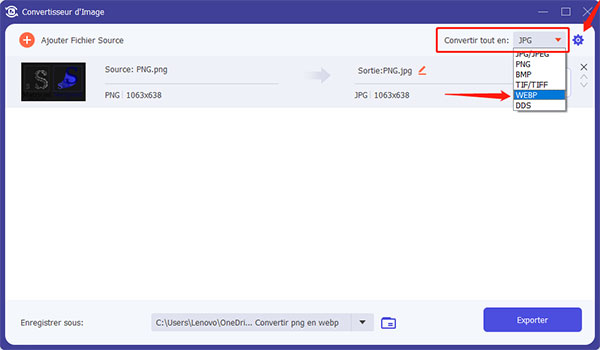 Sélectionner le format WEBP
Sélectionner le format WEBP
Étape 3 Exporter les images
Choisissez le dossier "Enregistrer sous" et enfin cliquez sur Exporter.
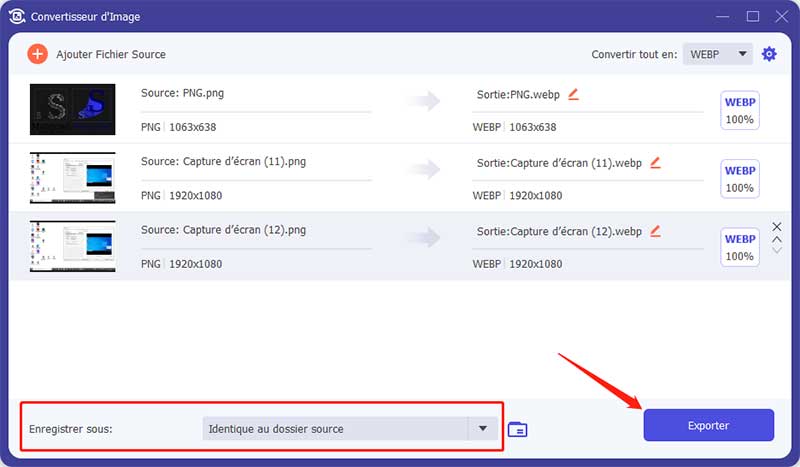 Exporter les images
Exporter les images
Partie 2. Comment convertir PNG en WebP avec XnConvert
Si vous êtes sous Linux, mais il existe aussi en version pour Mac OS et Windows, alors essayez le gratuiciel XnConvert. Il connaît beaucoup de formats différents et lors de la conversion vous pouvez rajouter des actions pour modifier la profondeur de couleur, rogner, redimensionner, etc. Il peut traiter un dossier tout entier. Au contraire de la première solution, si le PNG source a un arrière-plan transparent, il sera conservé dans le WebP cible.
C'est un logiciel spécialisé dans la conversion d'image, et rien de plus.
Étape 1 Importer les images PNG dans XnConvert
Lancez XnConvert sur votre ordinateur et ouvrez l'onglet "Source". Cliquez sur l'un des deux boutons Ajouter des fichiers… ou Ajouter dossier… pour ajouter d'un coup toutes les images à convertir en WebP.
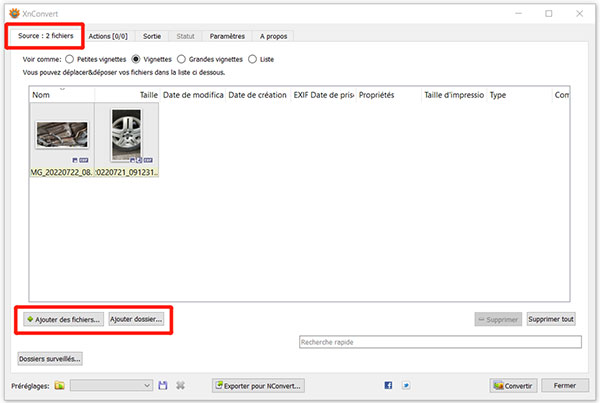 Importer les fichiers dans XnConvert
Importer les fichiers dans XnConvert
Étape 2 Paramétrer le format de sortie
Ensuite, ouvrez l'onglet "Sortie" et choisissez le dossier de destination. Vous pouvez aussi définir la règle pour nommer les fichiers convertis. Par défaut la règle est "{Nom du fichier source}_resultat".
Puis déroulez la liste des formats et choisissez WebP.
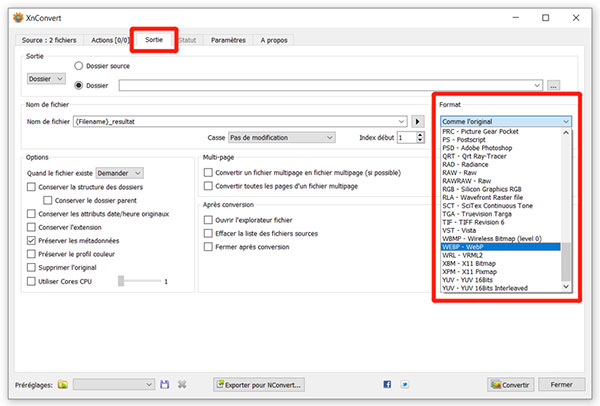 Paramétrer le format de sortie
Paramétrer le format de sortie
Étape 3 Lancer la conversion
Tout est maintenant prêt pour convertir PNG en WebP : il ne reste plus qu'à cliquer sur le bouton Convertir en bas à droite.
Partie 3. Comment convertir PNG en WebP avec Groupdocs - Conversion de fichiers
Avec la généralisation de l'internet rapide, on peut faire sur le web la plupart des manipulations qu'on faisait dans un logiciel autrefois. On peut éditer n'importe quel document en ligne. Bientôt les ordinateurs n'auront plus besoin que d'un bon navigateur web et tout se fera sur des clouds et des serveurs distants grâce à des services en ligne.
C'est la philosophie derrière la collection d'application Groupdocs. Son outil Conversion de fichiers fonctionne sur n'importe quel système d'exploitation, pourvu qu'il y ait un accès internet et un explorateur web pour ouvrir sa page.
Le service est gratuit et semble illimité mais il ne peut traiter qu'un fichier à la fois.
Étape 1 Ouvrir Groupdocs et son service de Conversion de fichiers
Ouvrez le site web des produits Groupdocs et placez-vous dans l'onglet Conversion. Puis déposez votre fichier dans le cadre blanc prévu à cet effet. Si vous en importez plusieurs, le site ne traitera que le dernier de la liste.
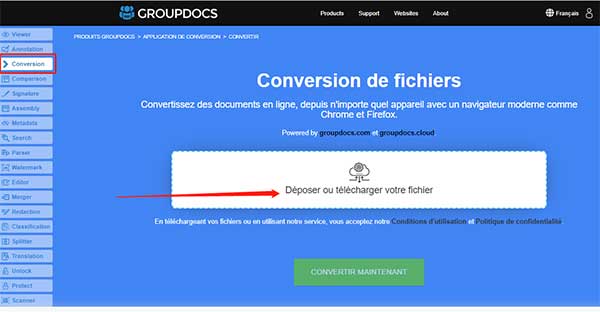 Ouvrir Groupdocs et son service de Conversion de fichiers
Ouvrir Groupdocs et son service de Conversion de fichiers
Étape 2 Choisir le format de sortie
La liste des formats s'appelle "Enregistrer sous". Choisissez WEBP dans cette liste puis cliquez sur le bouton CONVERTIR MAINTENANT. Vous avez quelques options disponibles au-dessus, mais elles ne concernent pas vraiment le format WebP.
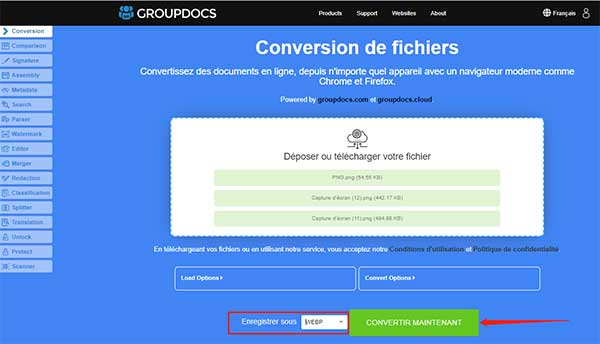 Choisir le format de sortie
Choisir le format de sortie
Étape 3 Enregistrer le nouveau fichier
Cliquez sur TÉLÉCHARGER MAINTENANT pour sauvegarder votre nouvelle image localement. Vous pouvez aussi envoyer son lien de téléchargement vers une adresse courriel. Ce lien est valable 24 heures.
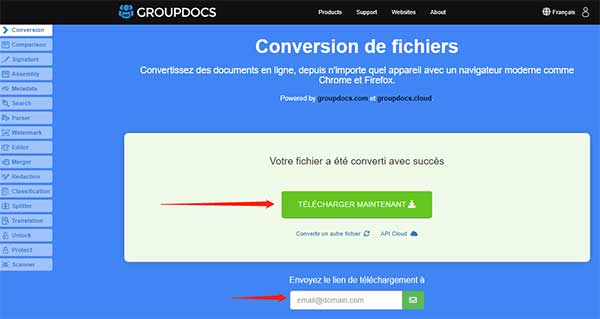 Enregistrer le nouveau fichier
Enregistrer le nouveau fichier
Partie 4. Comment convertir PNG en WebP sur Online-convert
Si vous avez besoin d'une solution en ligne qui sache faire du traitement par lot, alors regardez du côté d'Online-convert. Le bouton d'importation est au singulier, mais vous pouvez ajouter plusieurs fichiers, pourvu qu'ils fassent tous moins de 100 Mo. Ce service en ligne vaut le détour parce qu'il y a de nombreux paramètres ajustables lors de la conversion des images. Si le PNG a un fond transparent, alors le WebP aussi aura les mêmes attributs de transparence.
Étape 1 Ouvrir le convertisseur WebP d'Online-convert
Une fois rendu sur le site d'Online-convert, localisez la tuile Convertisseur d'image et choisissez "Convertir en WEBP" dans sa liste des formats.
Étape 2 Importer les fichiers PNG
Importez les images PNG à l'aide du bouton Choisissez un fichier.
Étape 3 Convertir les fichiers importés
Si besoin, faites un tour par les "Paramètres optionnels" pour ajouter des filtres, redimensionner, etc. vos images. Ensuite, cliquez sur >DÉMARRER.
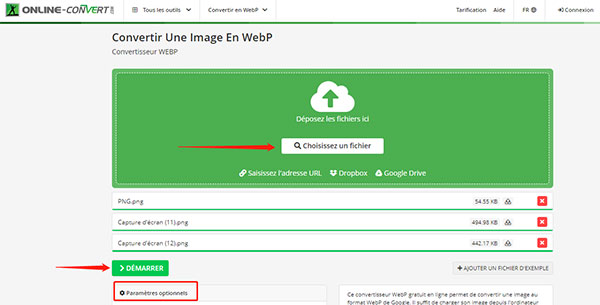 Convertir les fichiers importés
Convertir les fichiers importés
Étape 4 Sauvegarder les WebP
À la fin du processus de conversion, vous serez redirigé vers la page de téléchargement. Vous pouvez enregistrer les images une à une localement ou sur un cloud, ou bien tout télécharger dans une archive zippée (bouton Télécharger ou Télécharger un fichier ZIP).
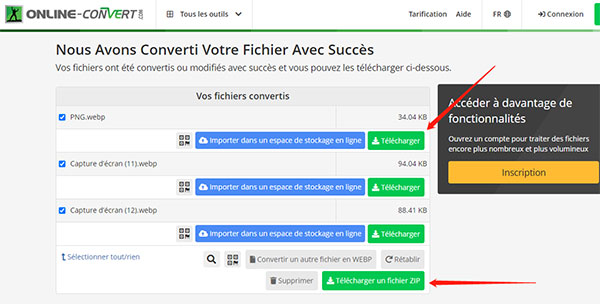 Sauvegarder les WebP
Sauvegarder les WebP
Conclusion
Que vous préfériez les solutions en ligne ou hors ligne, vous devriez pouvoir trouver l'outil qui vous convient parmi les 4 ci-dessus. Ils ne traitent pas tous la transparence de la même façon, et surtout il ne travaille pas à la même vitesse. Pour ceux qui privilégient la simplicité et la rapidité, essayez Aiseesoft Convertisseur Vidéo Ultime. On peut le tester gratuitement et il est excellent sur toutes sortes de fichiers multimédia.
Que pensez-vous de cet article ?
Note : 4,7 / 5 (basé sur 113 votes)
 Rejoignez la discussion et partagez votre voix ici
Rejoignez la discussion et partagez votre voix ici





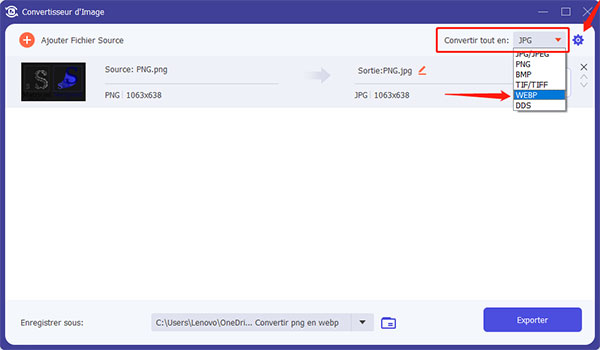
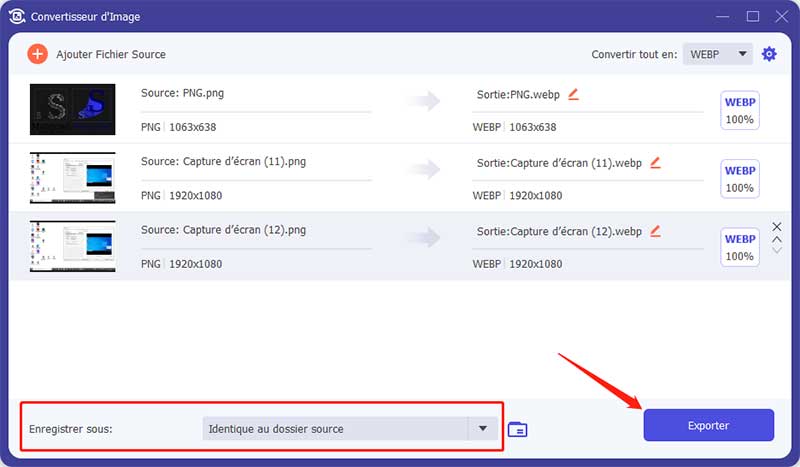
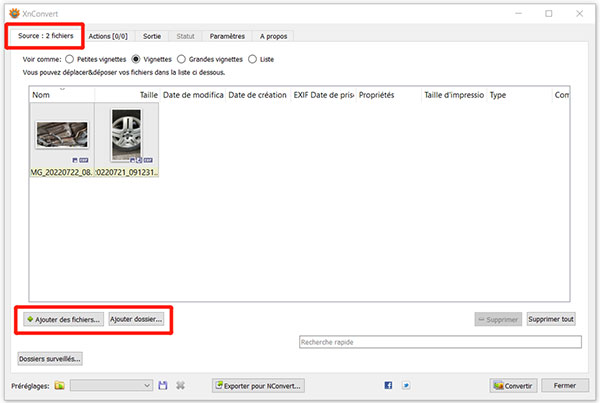
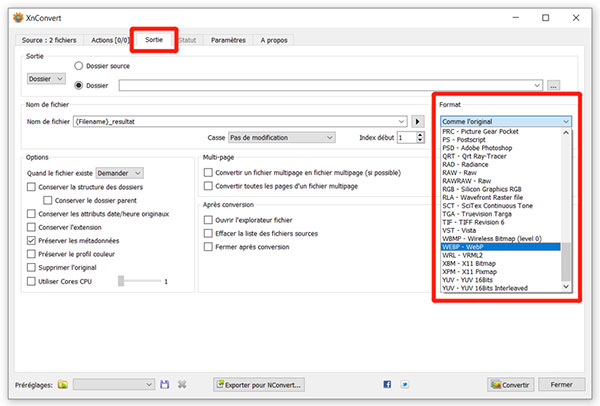
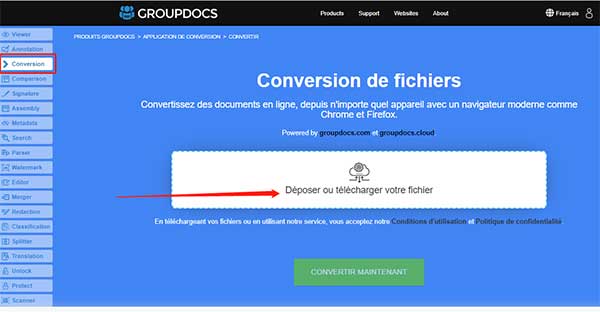
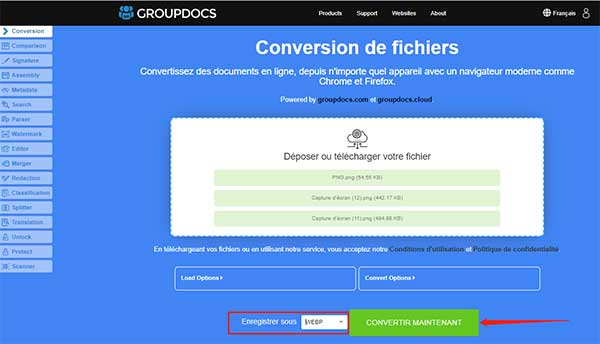
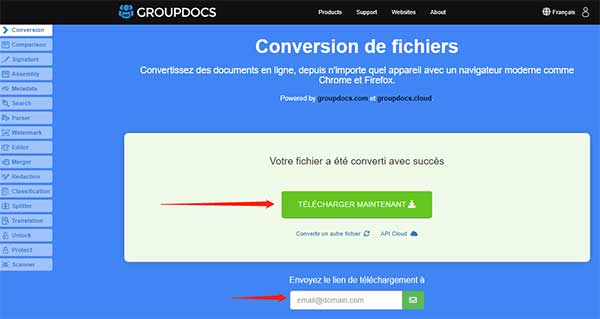
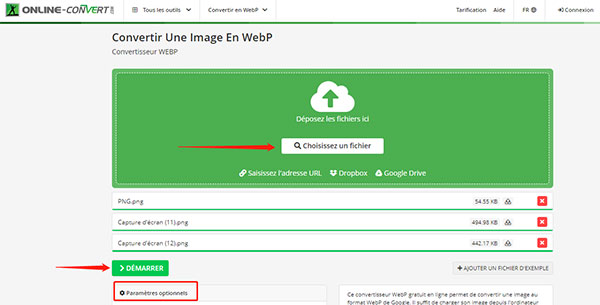
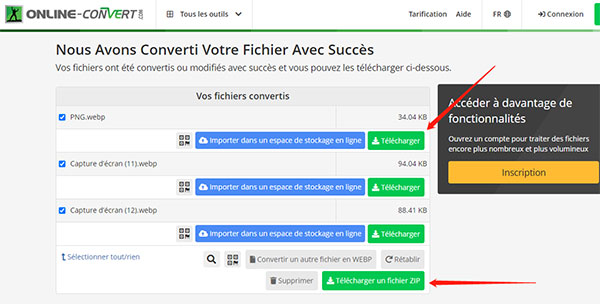
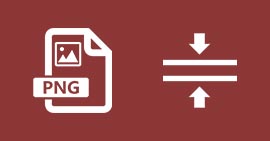 Compresser les images PNG
Compresser les images PNG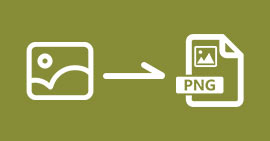 Convertir des images en PNG
Convertir des images en PNG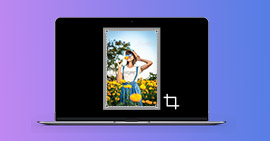 Rogner une image sur Mac
Rogner une image sur Mac
